Charge de la batterie du bureau
Salut tout le monde. Pendant très longtemps, il y avait un magnifique widget sur mon bureau qui affichait une belle horloge, la force du signal réseau et la charge de la batterie. Cependant, après être passé à la version 2.2 du système d'exploitation, il a commencé à avoir des problèmes fréquents (il a cessé de se mettre à jour et s'est figé, malgré le fait qu'il était inclus dans la liste des tâches ignorées du tueur). J’ai donc décidé qu’il était temps de me procurer une nouvelle montre et un nouvel indicateur de batterie. J'ai rapidement trouvé l'horloge qui me plaisait (montrée dans la capture d'écran de droite, appelée D-Clock Widget). Mais il a été difficile de se prononcer sur l'indicateur de batterie ; Android.Market propose trop d'options ;) Eh bien ? Devons-nous y jeter un oeil ? Pour faciliter la comparaison du widget et de sa description, regardez la capture d'écran de gauche de gauche à droite, de haut en bas (comme lire un livre ;)). La description sera dans cet ordre.
1) Informations sur la batterie. Ce widget peut être décrit en une phrase - aussi simple que du bois de chauffage =) La batterie est représentée dans une couleur acide-marais et la charge en pourcentage est indiquée en dessous. De plus, le niveau de charge est noir, donc il n'est pas visible sur mon fond d'écran également noir :) Le widget n'a aucun paramètre (au moins changer la même couleur de police), il est donc censé être utilisé « tel quel ». Si vous appuyez sur le widget, rien ne se passe, même si l'auteur a fourni quelques informations sur la batterie, que vous pouvez trouver si vous lancez Battery Information depuis le tiroir d'applications. Là, ils nous montreront combien de temps vous pouvez parler en 2G et 3G. réseaux, regarder des vidéos, écouter de l'audio, surfer sur le Web et combien de temps l'appareil durera en mode veille est une décision un peu étrange à mon humble avis.
2) Droïde à batterie. Un widget 1x1 très intéressant à mon avis. Affiche le pourcentage de batterie avec un indicateur rond autour. Il a l'air plutôt soigné et prend peu de place. En appuyant dessus, des informations supplémentaires sur la batterie s'ouvrent (elles s'ouvrent avec un bel effet, après quoi l'arrière-plan du bureau devient flou et non net). À partir d'informations utiles, il affiche : Technologie, Santé, État, Branché, Capacité, Tension, Température. Dans les paramètres, vous pouvez modifier l'arrière-plan (clair, foncé, transparent, blanc) et acheter la version PRO.
3. Batterie restante. Les développeurs se sont retrouvés avec une batterie si « grosse » ;) (bien que cela s'applique à la version 2x1 du widget). Très joliment dessiné, montre quelques chiffres, le temps restant et le pourcentage de charge. Le principal avantage est qu’il attire immédiatement l’attention. Il existe également une version plus modeste de ce widget mesurant 1x1. Le robinet affiche une énorme quantité d'informations sur l'état de la batterie. Il y a un calibrage ! Le widget lui-même dispose également de nombreux paramètres (notifications, intervalle de mise à jour, texte, couleurs, etc.). En conséquence, Battery Left se démarque des autres grâce à ses capacités de personnalisation.
4. Widget de batterie. Un nom simple :) Mais c’est une assez belle batterie peinte et la première en position verticale aujourd’hui. Il n'y a aucun paramètre. En appuyant, une fenêtre s'ouvre dans laquelle vous pouvez activer ou désactiver le GPS (juste un « raccourci » dans les paramètres système) et le Wi-Fi. Je vais vous le dire franchement, pas grand chose :)
5. Durée de vie de la batterie. Encore une belle batterie. Si vous regardez attentivement, vous pouvez voir des bulles à l’intérieur, comme si notre batterie fonctionnait avec un liquide inconnu. Affiche la charge en pourcentage, la santé. Dans les paramètres, vous pouvez sélectionner la couleur du « liquide » (j'ai aimé le rose, ça a l'air très glamour) et définir Afficher les informations étendues, dans ce cas, le widget affichera également la température et la tension. Simple mais de bon goût :)
6. Jauge du widget de batterie. La revue la plus insolite d'aujourd'hui. L'énergie restante de la batterie est affichée sous la forme d'un compteur de vitesse de voiture avec une flèche. Disponible en tailles 1x1, 2x1, 2x2. Dans les paramètres, vous pouvez modifier l'apparence, jouer avec la transparence de la doublure du fond et personnaliser les couleurs. Vous pouvez également appuyer rapidement pour accéder aux paramètres du téléphone, tels que les paramètres sans fil et réseau, les paramètres de localisation et de sécurité, les principaux consommateurs de batterie. Un autre ajout intéressant est que le programme est affiché dans la barre de notification.
7. Mini-informations. En fait, il s’agit d’une sorte de widget de combinaison. En plus de la charge, il affiche la mémoire interne libre et la mémoire de la carte mémoire. Tap ouvre des informations étendues (charge CPU + RAM) et la possibilité de contrôler les interfaces sans fil Wi-Fi, Bluetooth, GPS (lien à nouveau vers les paramètres du système) + volume et luminosité de l'écran. Pour certains, Mini Info peut même remplacer les paramètres rapides ou Mes paramètres. Il n'y a qu'une seule chose qui nous dérange - dans la version gratuite, une bannière s'affichera dans le bloc inférieur, ce qui gâchera immédiatement l'apparence agréable.
8. Surveillance de la batterie. Petit 1x1. Le style est fait selon Sense. Affiche la charge sous forme de pourcentage et une barre verticale à côté. Par simple pression, des informations étendues sont appelées : état de santé, état, température, tension. Dans les paramètres, vous pouvez désactiver l'animation lors du chargement et gérer la signature du widget. D'ailleurs, c'est Battery Watcher que j'ai choisi :) et maintenant il s'est installé à côté de l'horloge (capture d'écran de droite).
P.S. Je publie notamment une autre capture d'écran avec Battery Droid et Mini Info. Ces captures d'écran démontrent le résultat de l'appui sur le widget.

Codes QR à télécharger.
La batterie d'un ordinateur portable est conçue pour durer plusieurs heures sans être connectée au réseau. La ressource standard est de 100 charges et décharges, et peu importe que la consommation de ressources soit partielle ou complète. Le chauffage de la batterie est contrôlé par une thermistance (capteur de température).
Fonctions de l'indicateur
La charge de la batterie est affichée dans la zone de notification dans le coin inférieur droit. Sous Windows 7, il est possible de sélectionner un schéma de gestion de l'alimentation pratique via l'indicateur de batterie ou de désactiver cette icône via le menu « Propriétés ». Grâce au même menu, vous pouvez le restituer.
L'indicateur de charge de la batterie indique l'état de charge actuel en pourcentage et vous informe de la durée de vie restante de la batterie. L'affichage de l'heure sur les indicateurs n'est pas toujours précis. Cela peut changer radicalement avec différentes charges de RAM et de processeur. Un bip vous avertira si la batterie de l'ordinateur portable est faible.
Lorsqu'il est branché sur une prise de courant, l'image d'une prise d'alimentation apparaît dans le plateau et le niveau de charge actuel est indiqué sous forme de pourcentage.
Schémas de gestion de l'énergie
L'économie d'énergie de la batterie est possible en sélectionnant l'un des schémas spécifiés :
1. Économie d'énergie - réduit les performances et la luminosité du PC pendant le fonctionnement.
2. Équilibré – maintient le niveau de charge de la batterie pendant les périodes d'inactivité.
Certains PC disposent d'un pilote spécial pour optimiser les performances de la batterie. Parfois, il ne fonctionne pas correctement, notamment sur les ordinateurs portables Lenovo. La batterie est chargée à moitié et le processus s'arrête. Le verrou ne peut être supprimé qu'en modifiant manuellement les paramètres.
Consommation d’énergie réduite
Les économies deviendront visibles si vous désactivez les programmes, les communications sans fil et les ports inutilisés, réduisez le niveau sonore et supprimez les périphériques USB inutilisés.
Vous pouvez économiser la batterie si vous réduisez la luminosité et utilisez des analogues simples au lieu d'utilitaires puissants.
Il est préférable de choisir le mode veille plutôt que le mode veille.
Il n'est pas recommandé de placer l'ordinateur portable sur un canapé, un fauteuil, etc. De cette façon, il refroidit moins bien et les températures extrêmes réduisent rapidement la charge de la batterie de l'ordinateur portable.
Pour éviter que la batterie ne se détériore...
Après une charge complète, vous devez déconnecter l'ordinateur portable du réseau et ne pas le recharger tant qu'il n'est pas complètement déchargé. Périodiquement, une batterie complètement déchargée doit être retirée et les contacts métalliques essuyés avec un chiffon doux légèrement imbibé d'alcool.
Widgets de contrôle
La surveillance de la batterie est possible grâce à des applications téléchargeables pour Windows 7. Des widgets tels que Hud Launch Battery, Laptop Gauges, Battery Meter sont faciles à télécharger gratuitement. Le gadget État de l'ordinateur a un principe de fonctionnement similaire, qui affiche des informations complètes sur l'état du PC.
Il n'est pas nécessaire d'installer le widget de charge de la batterie sur Android - vous pouvez facilement vous en passer.
Seuls les smartphones sont des appareils extrêmement énergivores. Lors d'une utilisation active d'Internet, du multimédia ou des appels, la batterie se décharge très rapidement.
L'indicateur de batterie sous Android est situé par défaut dans le coin supérieur droit, mais il n'est pas très précis.
Pour tous ceux qui souhaitent en obtenir plus, des widgets spéciaux pour la charge de la batterie ont été créés. Aujourd'hui, j'en présente quatre différents, il y en a pour tous les goûts.
Widget de charge de batterie gratuit pour Android Solo Widget
Cette application est disponible en deux versions. La version gratuite est simple, mais elle est très esthétique sur votre bureau.
Une fois enfoncé, il affiche une fenêtre simple avec les informations les plus importantes sur la batterie, telles que le niveau de charge, la température, la tension et l'état (décharge).
La version PRO s'enrichit d'informations supplémentaires sur la batterie et de la possibilité de personnaliser, par exemple en changeant la couleur du widget.
Il s'agit d'une application typique pour les minimalistes qui souhaitent connaître le niveau de charge de la batterie - en pourcentage.
Promoteur:
http://www.maicas.net/
Système d'exploitation :
androïde
Interface:
russe
Widget de batterie pour Android Widget de batterie - par geekyouup

Contrairement à Solo, cette application affiche non seulement l'état de la batterie, mais propose également des options de gestion de l'alimentation.
La batterie qui s'affiche sur le bureau sous forme de widget n'est pas la plus belle, mais le programme est certainement fonctionnel.
Après avoir cliqué sur le panneau d'accès rapide, des informations sur l'alimentation de l'appareil apparaissent.
Depuis cet écran, vous pouvez accéder directement à une fenêtre affichant la consommation électrique des processus sélectionnés sur le système, accéder aux paramètres de configuration ou activer/désactiver le GPS, le Bluetooth ou le Wi-Fi - en un seul clic. Cette application est disponible gratuitement sur l'Android Market.
Promoteur:
http://www.appquest.io
Système d'exploitation :
androïde
Interface:
russe
Widget de chargement de batterie pour Android Battery Widget - d'Elvision
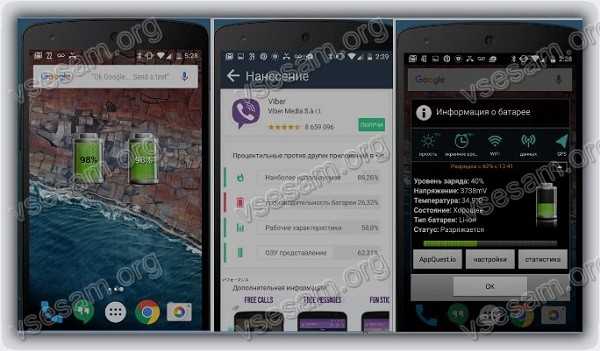
Le développeur a créé un très bon outil. L'application affiche non seulement un widget sur le bureau, mais également des informations dans la barre de notification (pour ceux qui affichent le haut de l'écran).
Vous obtiendrez plus d'informations si vous cliquez sur le widget. Vous pouvez également accéder directement du bureau aux paramètres de l’application, qui sont nombreux.
Parmi les options de configuration, vous pouvez désactiver les notifications de l'indicateur de batterie ou régler l'affichage couleur de charge sur rouge, orange et vert.
Ici, vous pouvez également personnaliser l'affichage des sources d'alimentation de votre téléphone. Il existe également la possibilité d'une alarme, par exemple en cas de condition critique de batterie faible.
L'alarme peut être sonore ou vibrante. Comme vous pouvez le constater, ce widget est une très bonne application.
Promoteur:
http://www.appquest.io
Système d'exploitation :
androïde
Interface:
russe
Widget de batterie pour Android Jauge Widget de batterie

Cette application est la plus avancée de toutes décrites ici. Il dispose d'un total de 8 widgets différents sur le bureau avec d'importantes options de personnalisation, en plus de surveiller et d'indiquer la consommation de la batterie sous forme de graphiques.
Ce n'est pas tout - comme dans le programme précédent, nous avons ici la possibilité d'afficher des informations dans le panneau de notification.
Les options de personnalisation de cet outil sont très larges. Certaines options sont actuellement disponibles, uniquement dans la version complète.
Pour moi personnellement, les fonctions de la version gratuite sont tout à fait suffisantes. J'avais l'impression que l'application Gauge Battery Widget surveillait au maximum la consommation d'énergie de la batterie.
Promoteur:
www.gaugebatterywidget.com
Système d'exploitation :
androïde
Interface:
russe
